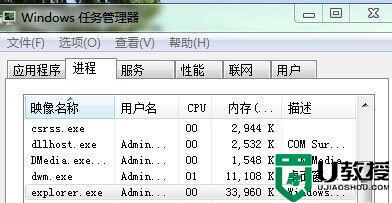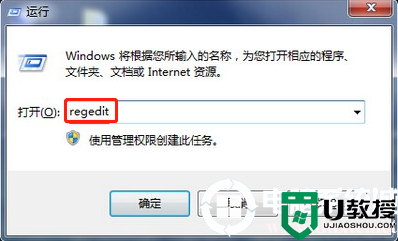电脑开机后桌面没有任何图标是怎么回事 电脑开机后没有显示桌面图标如何解决
时间:2022-04-08作者:huige
最近有小伙伴反映说遇到这样一个问题,就是电脑开机后桌面没有任何图标,导致无法正常使用,很多人遇到这样的问题都束手无策,该怎么办呢,不用担心,今天就给大家讲述一下电脑开机后没有显示桌面图标的详细解决方法吧。
方法一:
1、首先按下快捷键“ctrl+shift+esc”打开任务管理器。
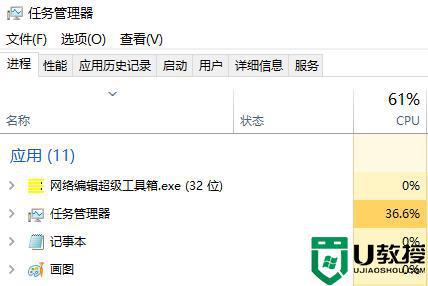
2、然后点击左上角的文件,选择“运行新任务”。
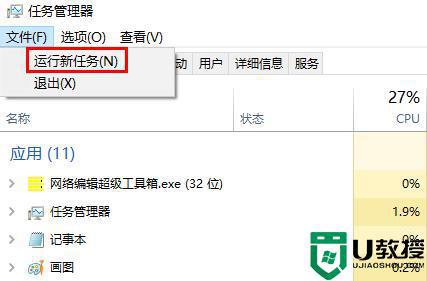
3、输入“explorer.exe”点击确定等待重启即可。
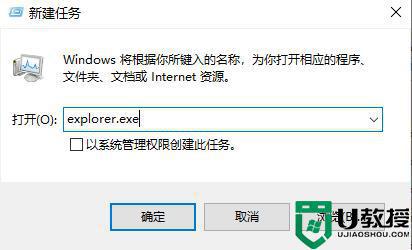
方法二:
1、首先右击任务栏,然后点击“任务管理器”。
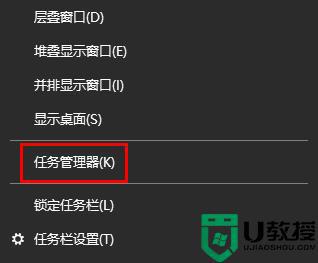
2、然后点击左上角的“进程”。
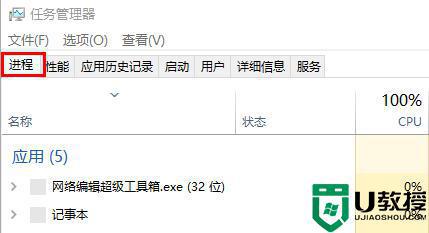
3、然后找到“windows 资源管理器”右击选择“重新启动”即可。
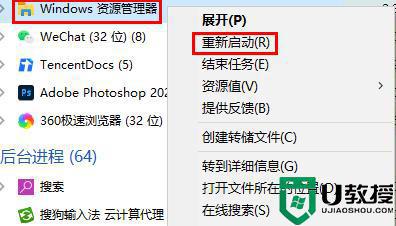
以上给大家讲解的就是电脑开机后桌面没有任何图标的详细解决方法,有遇到一样情况的话,不妨可以参考上面的方法来进行解决吧。